التطبيقات الموجودة في مجلد التطبيقات على ماك أو إسيجب ، من حيث المبدأ ، تظهر في Launchpad. يتم تثبيت جميع التطبيقات من Mac App Store مباشرة على مجلد التطبيقات ، وستطلب منك التطبيقات الأخرى ، التي تنشأ من خارج Mac App Store ، نقلها إلى هناك. إنها سهلة ولكن في بعض الأحيان لا تزال هذه التطبيقات لا تظهر في Launchpad. إليك كيفية إصلاحها.
لا تظهر التطبيقات في Launchpad
هناك بعض الطرق المختلفة لإصلاح هذه المشكلةومع ذلك ، يتم تطبيق الإصلاح على أساس كل تطبيق ولا يوجد أي إصلاح في هذه القائمة سيمنع المشكلة نفسها من الحدوث مرة أخرى مع التطبيقات الأخرى في المستقبل.
نقل التطبيق
تتطلب هذه الطريقة الأولى نقل التطبيقخارج مجلد التطبيقات ، ثم العودة. للقيام بذلك ، افتح مجلد التطبيقات ، واستمر في الضغط على مفتاح الأوامر واسحب ملف التطبيق إلى خارج مجلد التطبيقات ، ثم حرره في مجلد مختلف.
بمجرد الانتهاء من ذلك ، استمر في الضغط على مفتاح الأوامرمرة أخرى ، واسحب الملف مرة أخرى إلى مجلد التطبيقات. افتح Launchpad لمعرفة ما إذا كان التطبيق مدرجًا هناك. إذا لم يكن الأمر كذلك ، فيمكنك تكرار العملية ومحاولة إعادة تشغيل جهاز Mac بعد نقل الملف للخارج ، ثم مرة أخرى بعد نقله مرة أخرى.

إسقاط على Launchpad
يجب أن يكون لديك Launchpad مثبتًا في Dock لـهذا للعمل. افتح Finder وانتقل إلى مجلد التطبيقات. ابحث عن التطبيق المثبت ولكن لن يظهر في Launchpad. قم بسحبها وإفلاتها إلى رمز Launchpad في Dock.
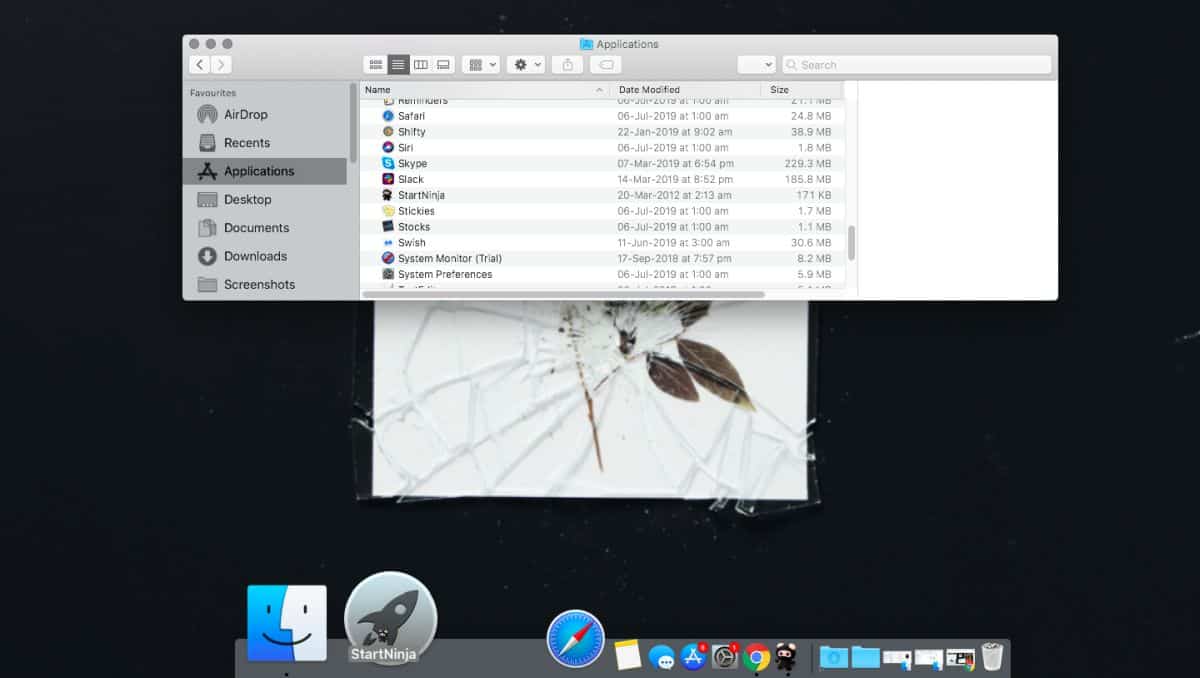
بعد ذلك ، يجب أن يظهر التطبيق في Launchpad.

عادةً ، حتى لو لم يظهر التطبيق فيهLaunchpad ، لا يزال بإمكانك استخدام شريط البحث أعلى Launchpad للبحث عنه وفتحه. يعزى هذا الخطأ إلى ملف info.plist الخاطئ الذي يأتي مع التطبيق. هذا يعني أن هذه مشكلة في التطبيق وليست مشكلة في نظام ماكنتوش. بغض النظر عن ذلك ، يكون الإصلاح سهلاً ، لذا لن يتم فعل الكثير لمعرفة سبب ذلك.
إذا حدث هذا للتطبيقات التي قمت بتنزيلهامن Mac App Store ، يمكنك تجربة الإصلاحات المذكورة أعلاه ولكن إذا لم تعمل ، فقد تضطر إلى إعادة إنشاء ذاكرة التخزين المؤقت Launchpad. للقيام بذلك ، افتح المحطة الطرفية وقم بتشغيل الأمر التالي ؛
rm ~/Library/Application Support/Dock/*.db; killall Dock
أعد تشغيل نظامك جيدًا ثم تحقق لمعرفة ما إذا كان التطبيق يظهر.
إذا كنت تبحث عن عكس ذلك تمامًا ، فأخفي تطبيقًا من Launchpad ، فهناك طريقة للقيام بذلك أيضًا.













تعليقات